Google Apps Scriptを使用して指定した時間にメールを自動で送信してみます。
■PC環境
Windows10
■Google Apps Scriptにアクセスする
まずは、Google Apps Script(https://script.google.com/home)にアクセスします。
アクセスすると左側のメニューに「新しいプロジェクト」ボタンがありますのでクリックします。
クリックすると、「スクリプトエディタ」が開きますので、こちらでプログラムを作成していきます。
■指定した時間にメールを自動で送信する
■コード
function myFunction(){
ScriptApp.newTrigger('sendemail').timeBased().after(1000).create();
}
function sendemail(){
var email = 'メールアドレス';
var subject = '件名';
var body = 'メール本文';
GmailApp.sendEmail(email, subject, body);
}myFunctionという関数を定義し、ScriptApp.newTrigger()でトリガーを設定し、newTriggerの引数には、処理する関数を指定します。今回の場合はsendemailという関数になります。
.timeBased().after(1000).create()で、何ミリ秒後に実行されるトリガーが作成できます。after()の引数に、数字を記入することで何ミリ秒後に実行するかを指定できます。
myFunctionという関数が処理されると、sendemailという関数も処理されますので、email、subject、bodyという変数を作成し、それぞれ”メールアドレス”、”件名”、”メール本文”を収納します。
収納したものをGmailApp.sendEmail()でGmailを経由してメールを送信します。
■実行・検証
今回のプログラムがちゃんと実行できるか検証を行います。
スクリプトエディタの上部に三角のボタンがありますので、こちらをクリックします。
クリックすると、「保存」というウインドウが表示されます。「You must save your project before you can run it. Save now?(プロジェクトを実行する前に、プロジェクトを保存する必要があります。今すぐ保存?)」と質問されますので、「はい」ボタンをクリックします。
クリックすると、「Edit Project Name(プロジェクト名の編集)」というウインドウが表示されますので、「Enter new project name(新しいプロジェクト名を入力してください)」と表示されている入力欄にプロジェクト名を記入します。今回は「無題のプロジェクト」とします。
入力後、「OK」ボタンをクリックします。これでプロジェクトが保存されます。
保存後、再度三角のボタンをクリックします。
クリックすると、「Authorization required(認証が必要です)」というウインドウが表示されます。今回のプロジェクトには、「needs your permission to access your data on Google.(Googleのデータにアクセスするには、許可が必要です。)」と書かれていますので、「許可を確認」ボタンをクリックします。
クリックすると、「Googleにログイン」というウインドウが表示されます。「アカウントの選択」と表示されていますので、現在お使いのGoogleアカウントを選択します。
選択すると、「このアプリは確認されていません」と書かれたウインドウが表示されます。「このアプリは、Google による確認が済んでいません。よく知っている信頼できるデベロッパーの場合に限り続行してください。」と書かれており、警告のような表示で驚くかもしれませんが、「詳細」と書かれている文字をクリックします。
クリックすると、「Google ではまだこのアプリを確認していないため、アプリの信頼性を保証できません。未確認のアプリは、あなたの個人データを脅かす可能性があります。」などの追加の文章が表示されますので、「(安全ではないページ)に移動」という文字をクリックします。
クリックすると、「ログイン – Googleアカウント」の「無題のプロジェクト(プロジェクト名) が Google アカウントへのアクセスをリクエストしています」というウインドウが表示されます。
・Gmailのすべてのメールの閲覧、作成、送信、完全な削除
・自分がいないときにこのアプリケーションを実行できるようにします
この時、上記がプロジェクトに許可されていることを確認しておきます。
確認後、「許可」ボタンをクリックします。クリックすると、プログラムが実行されます。
送信されたメールアドレスを確認すると、指定された時間にメールが送信されたことを確認できました。

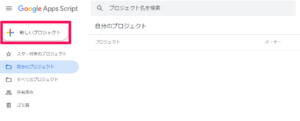
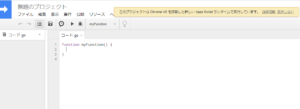
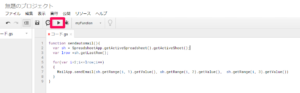
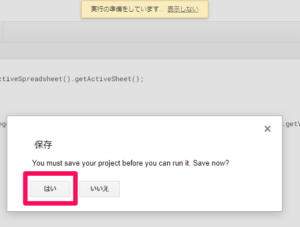
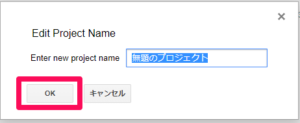
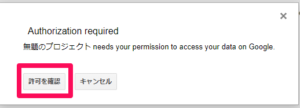
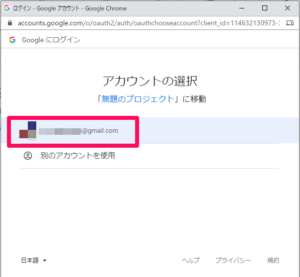
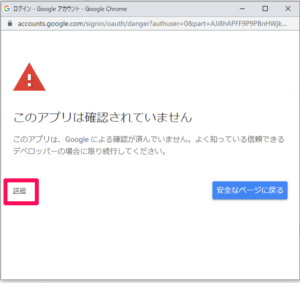
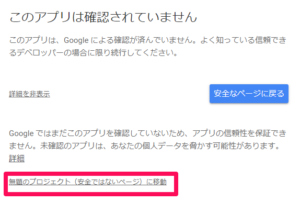
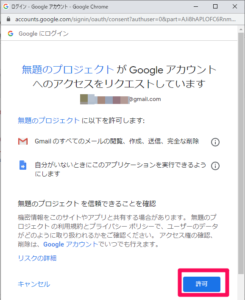


コメント